win7怎么录制屏幕 win7如何进行屏幕录制
更新时间:2024-04-22 16:48:00作者:huige
许多win7系统用户在使用电脑时,都喜欢用录屏工具来录制屏幕,可是仍然有一部分用户并不清楚win7怎么录制屏幕,其实系统中有自带录屏功能,也可以通过第三方软件来进行录制,如果你有一样需求的话,不妨就跟随着笔者一起来学习一下win7进行屏幕录制的详细方法吧。
第三方软件:
1、点击常规选项
点击EV录屏的常规选项。
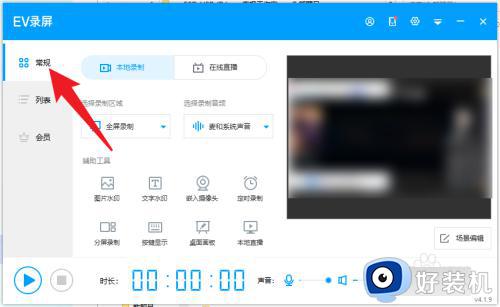
2、点击本地录制
点击界面的本地录制。
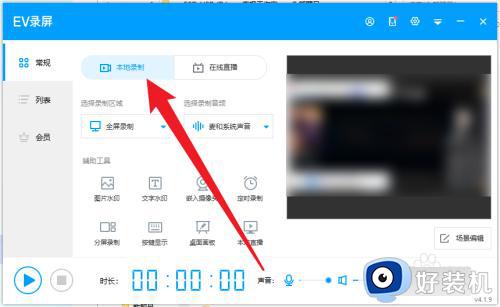
3、设置录制区域
设置需要的录制区域。
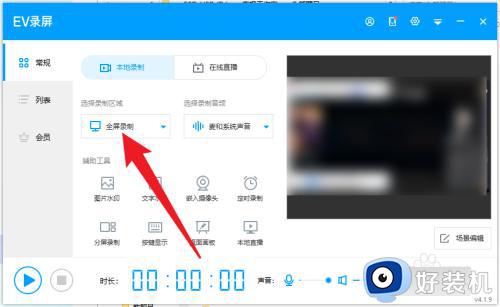
4、设置录制声音
设置需要录制的声音。
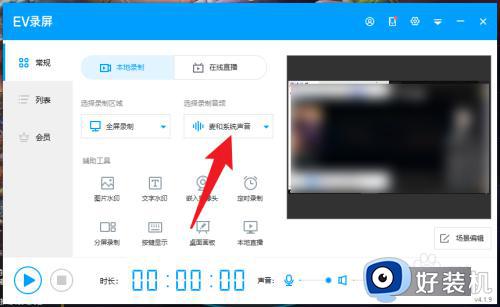
5、点击录制按钮
点击界面的录制按钮完成录制。
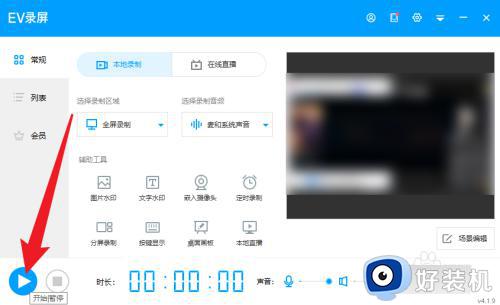
自带软件:
1、点击运行选项
右击开始,点击打开运行选项。
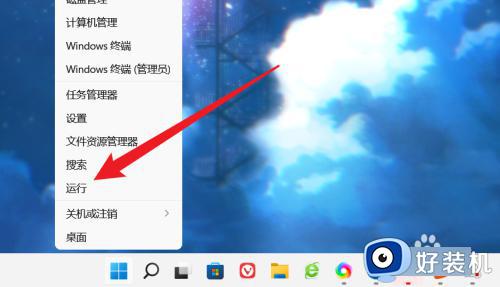
2、打开自带软件
输入psr.exe点击确定打开自带软件。
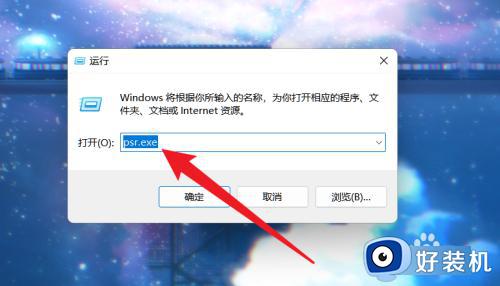
3、点击开始记录
点击界面的开始记录按钮完成录屏。
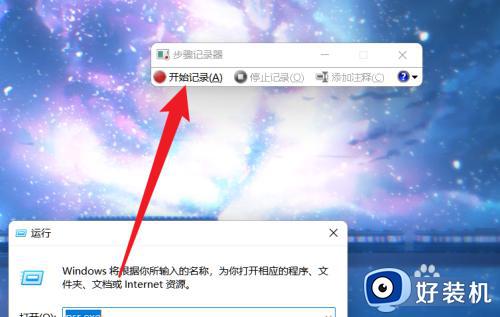
以上给大家介绍的就是win7如何进行屏幕录制的详细内容,有需要的用户们可以参考上述方法步骤来进行操作,希望可以帮助到大家。
win7怎么录制屏幕 win7如何进行屏幕录制相关教程
- win7电脑可以录屏幕视频吗 win7屏幕录制的方法
- win7录屏功能的使用步骤 win7电脑自带录屏怎么使用
- win7电脑录屏怎么录 电脑win7自带的录屏功能在哪里
- windows7自带录屏功能怎么用 win7电脑自带录屏怎么使用
- win7自带的录屏功能怎么用 如何使用win7自带的屏幕录制功能
- win7电脑录屏怎么录 win7系统自带的录屏工具怎么使用
- win7录屏功能在哪里 win7使用蓝屏功能的具体方法
- win7自带录屏在哪里打开 win7的录屏功能在哪
- windows7如何录屏 windows7怎么录制屏幕
- win7系统自带录屏功能怎么用 win7自带的录屏功能的使用方法
- win7访问win10共享文件没有权限怎么回事 win7访问不了win10的共享文件夹无权限如何处理
- win7发现不了局域网内打印机怎么办 win7搜索不到局域网打印机如何解决
- win7访问win10打印机出现禁用当前帐号如何处理
- win7发送到桌面不见了怎么回事 win7右键没有发送到桌面快捷方式如何解决
- win7电脑怎么用安全模式恢复出厂设置 win7安全模式下恢复出厂设置的方法
- win7电脑怎么用数据线连接手机网络 win7电脑数据线连接手机上网如何操作
win7教程推荐
- 1 win7每次重启都自动还原怎么办 win7电脑每次开机都自动还原解决方法
- 2 win7重置网络的步骤 win7怎么重置电脑网络
- 3 win7没有1920x1080分辨率怎么添加 win7屏幕分辨率没有1920x1080处理方法
- 4 win7无法验证此设备所需的驱动程序的数字签名处理方法
- 5 win7设置自动开机脚本教程 win7电脑怎么设置每天自动开机脚本
- 6 win7系统设置存储在哪里 win7系统怎么设置存储路径
- 7 win7系统迁移到固态硬盘后无法启动怎么解决
- 8 win7电脑共享打印机后不能打印怎么回事 win7打印机已共享但无法打印如何解决
- 9 win7系统摄像头无法捕捉画面怎么办 win7摄像头停止捕捉画面解决方法
- 10 win7电脑的打印机删除了还是在怎么回事 win7系统删除打印机后刷新又出现如何解决
